ይህ wikiHow እንዴት በ Android ዘመናዊ ስልክዎ ወይም ጡባዊዎ ላይ የጽሑፍ-ወደ-ንግግር (TTS) ባህሪን ማዋቀር እና መጠቀም እንደሚችሉ ያስተምርዎታል። በአሁኑ ጊዜ የ TTS ቴክኖሎጂን በአጠቃላይ የሚጠቀሙ ብዙ አፕሊኬሽኖች የሉም። ሆኖም ፣ በ Google Play መጽሐፍት ፣ በ Google ትርጉም እና በ TalkBack ሊጠቀሙበት ይችላሉ።
ደረጃ
ዘዴ 1 ከ 4 - ጽሑፉን ወደ ንግግር ባህሪ ማቀናበር
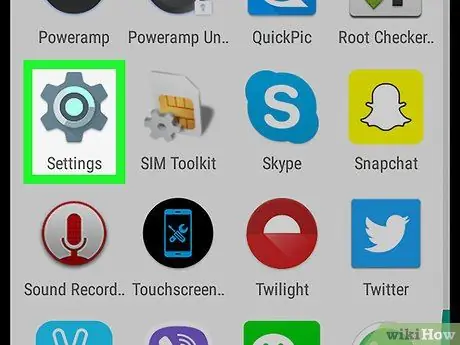
ደረጃ 1. የመሣሪያ ቅንብሮች ምናሌውን ወይም “ቅንብሮች” ን ይክፈቱ

ይህ ምናሌ ብዙውን ጊዜ በገጹ/የመተግበሪያ መሳቢያ ላይ ባለው ግራጫ ማርሽ አዶ ይጠቁማል። ሆኖም ፣ የተለየ ገጽታ ተግባራዊ ካደረጉ እነዚህ የምናሌ አዶዎች የተለየ ሊመስሉ ይችላሉ።
-
እንዲሁም ከማያ ገጹ አናት ወደ ታች ማንሸራተት እና በላይኛው ቀኝ ጥግ ላይ ያለውን የማርሽ አዶ መታ ማድረግ ይችላሉ

Android7settings
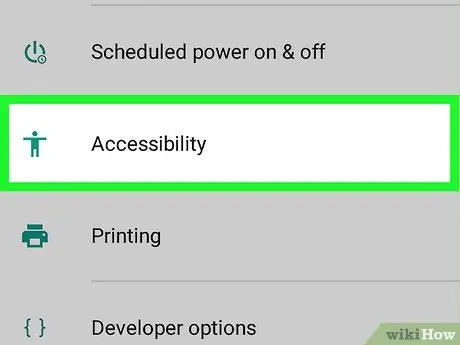
ደረጃ 2. ማያ ገጹን ያንሸራትቱ እና “ተደራሽነት” ን ይምረጡ

በትሩ ምስል አዶ አጠገብ ከገጹ ግርጌ ላይ ነው።
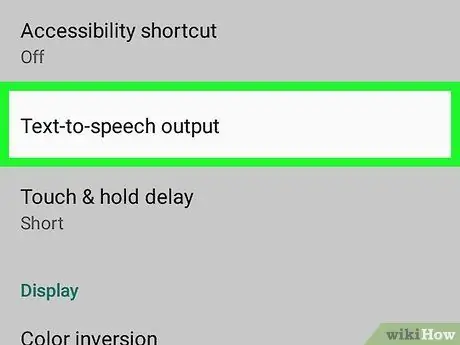
ደረጃ 3. የጽሑፍ-ወደ-ንግግር ውፅዓት ይንኩ።
ይህ አማራጭ ከገጹ “ማሳያ” ክፍል በላይ ነው።
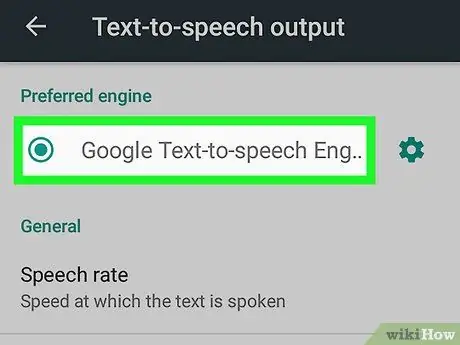
ደረጃ 4. የ TTS ሞተር ይምረጡ።
የስልኩ አምራች ወይም አምራቹ አብሮ የተሰራ የጽሑፍ-ወደ-ንግግር ሞተር ከሰጠ ከአንድ በላይ አማራጮችን ማየት ይችላሉ። ከ Google የጽሑፍ-ወደ-ንግግር ሞተርን ወይም በመሣሪያው አምራች የቀረበውን ሞተር ይንኩ።
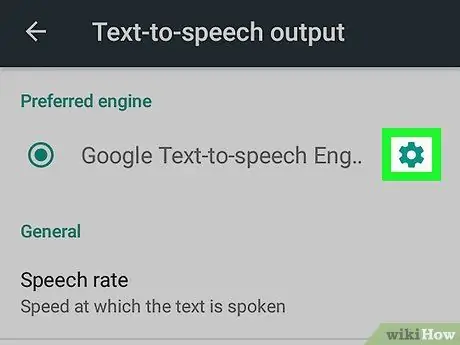
ደረጃ 5. ይንኩ

ይህ የማርሽ አዶ ከተመረጠው የ TTS ሞተር ቀጥሎ ነው። የማሽኑ ቅንብር ምናሌ ከዚያ በኋላ ይታያል።
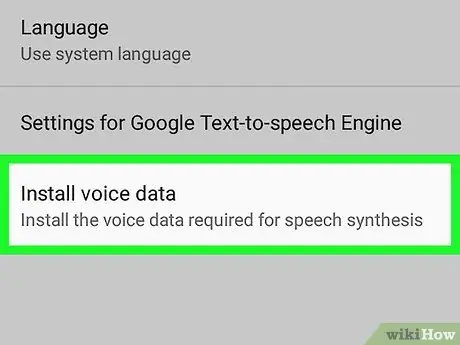
ደረጃ 6. ንካ የድምፅ ውሂብ ጫን።
ይህ አማራጭ በ TTS ሞተር ቅንብሮች ምናሌ ውስጥ የመጨረሻው አማራጭ ነው።
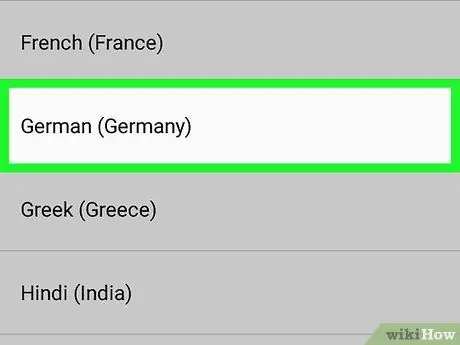
ደረጃ 7. ቋንቋውን ይምረጡ።
ለተመረጠው ቋንቋ የድምፅ ውሂብ ወደ መሣሪያው ይጫናል።
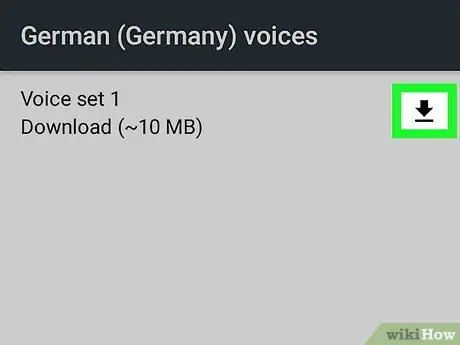
ደረጃ 8. ይንኩ

ከድምጽ ስብስብ ቀጥሎ።
ይህ የወረደ ቀስት አዶ ማውረድ ከሚችሉት እያንዳንዱ የድምፅ ስብስብ ቀጥሎ ነው። ከዚያ በኋላ ስብስቡ ወደ መሣሪያው ይወርዳል። ድምጹ ለመጫን ለጥቂት ደቂቃዎች ይጠብቁ።
- የማውረጃ አዶውን ካላዩ ፣ የድምፅ ስብስብ አስቀድሞ በስልክዎ ላይ ተጭኗል።
-
የወረደውን የድምፅ ስብስብ ለመሰረዝ ከፈለጉ ፣ የቆሻሻ መጣያ አዶውን ብቻ ይንኩ

Android7delete
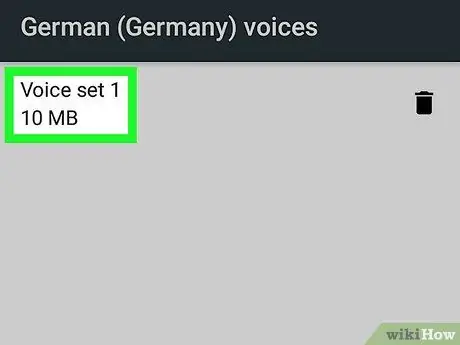
ደረጃ 9. የወረደውን የድምፅ ስብስብ ይንኩ እና ድምጽ ይምረጡ።
አንዴ ስብስቡ ወደ መሣሪያው ከወረደ ፣ ያሉትን የድምፅ አማራጮች ለመምረጥ እንደገና ስብስቡን ይንኩ። አንድ አማራጭ ሲነኩ በመሣሪያው ድምጽ ማጉያ በኩል የናሙና ድምጽ መስማት ይችላሉ። በአብዛኛዎቹ ቋንቋዎች ብዙውን ጊዜ ለመምረጥ ብዙ የወንድ እና የሴት የድምፅ አማራጮች አሉ።
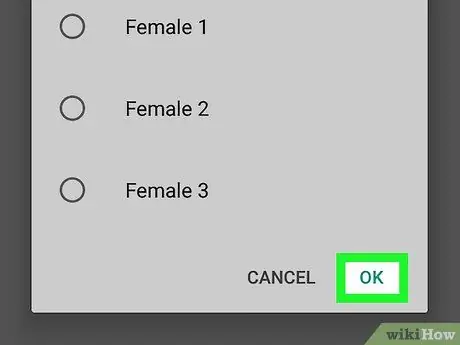
ደረጃ 10. እሺን ይንኩ።
በብቅ ባይ መስኮቱ ታችኛው ቀኝ ጥግ ላይ ነው።
ዘዴ 2 ከ 4: TalkBack ን መጠቀም
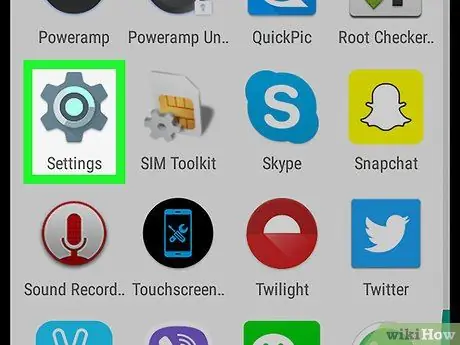
ደረጃ 1. የመሣሪያ ቅንብሮች ምናሌውን (“ቅንብሮች”) ይክፈቱ

ይህ ምናሌ ብዙውን ጊዜ በመሣሪያው ገጽ/የመተግበሪያ መሳቢያ ላይ በሚታየው ግራጫ ማርሽ አዶ ይጠቁማል። የተለየ ገጽታ ተግባራዊ ካደረጉ ይህ የምናሌ አዶ የተለየ ሊመስል ይችላል።
-
እንዲሁም ከማያ ገጹ አናት ወደ ታች ማንሸራተት እና በላይኛው ቀኝ ጥግ ላይ ያለውን የማርሽ አዶ መታ ማድረግ ይችላሉ

Android7settings
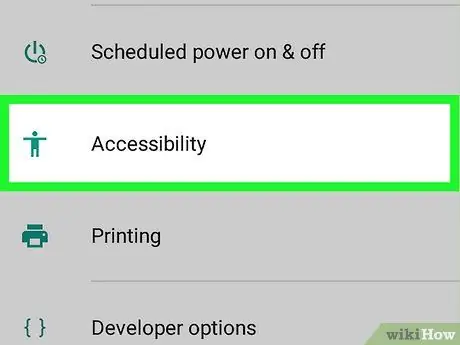
ደረጃ 2. ማያ ገጹን ያንሸራትቱ እና “ተደራሽነት” ን ይምረጡ

በትሩ ምስል አዶ አጠገብ ከገጹ ግርጌ ላይ ነው።
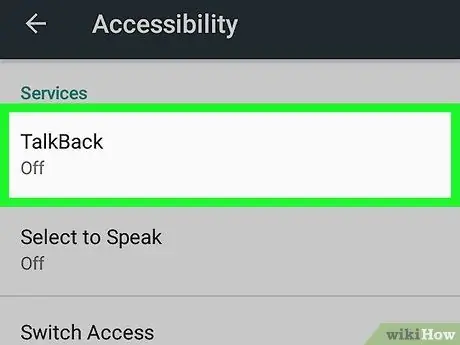
ደረጃ 3. TalkBack ን ይንኩ።
ይህ አማራጭ በ “አገልግሎቶች” ክፍል ውስጥ ነው።
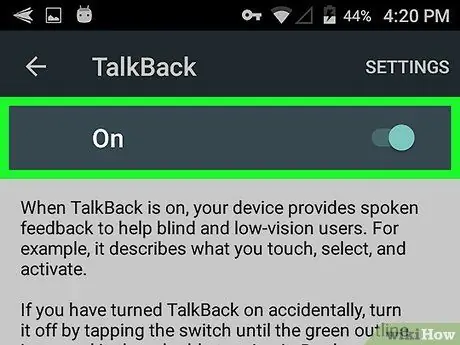
ደረጃ 4. TalkBack ን ያንቁ።
TalkBack ን ለማንቃት ከ “TalkBack” አማራጭ ቀጥሎ ባለው ቦታ (“በርቷል”) ላይ ያለውን ማብሪያ ይንኩ። አንዴ TalkBack እንደበራ መሣሪያዎ በማያ ገጹ ላይ የሚታየውን ማንኛውንም ጽሑፍ ወይም አማራጮች ጮክ ብሎ ማንበብ ይችላል።
ማብሪያው በንቁ ወይም “በርቷል” አቀማመጥ ላይ በሚሆንበት ጊዜ ቁልፉ ወደ ቀኝ ይቀየራል።
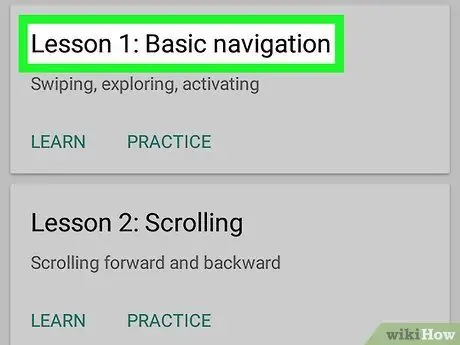
ደረጃ 5. TalkBack ን ይጠቀሙ።
TalkBack ን ለመጠቀም ፣ ከሚከተሉት ባህሪዎች በስተቀር ስልክዎን እንደተለመደው ይጠቀሙ።
- መሣሪያው በማያ ገጹ ላይ ያለውን ጽሑፍ ወይም ይዘት ጮክ ብሎ እንዲያነብ ማያ ገጹን በጣትዎ ይንኩ ወይም ያንሸራትቱ።
- እሱን ለመክፈት የመተግበሪያ አዶውን ሁለቴ መታ ያድርጉ።
- ሁለት ጣቶችን በመጠቀም በመነሻ ማያ ገጹ ላይ ያሉትን ፓነሎች ያስሱ።
ዘዴ 3 ከ 4 - የ Google Play መጽሐፍትን መጠቀም
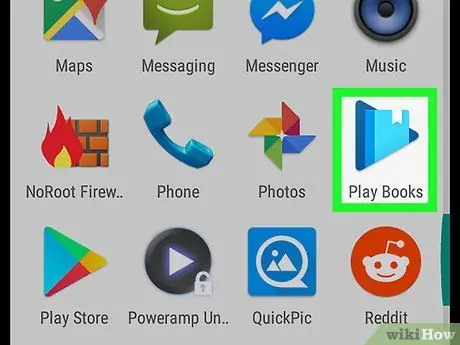
ደረጃ 1. የ Google Play መጽሐፍትን ይክፈቱ

መተግበሪያው በውስጡ ዕልባት ያለበት በሰማያዊ “አጫውት” ባለ ሦስት ማዕዘን አዶ ምልክት ተደርጎበታል።
-
የእርስዎ መሣሪያ የ Google Play መጽሐፍት መተግበሪያ ከሌለው ከ Google Play መደብር በነፃ ማውረድ ይችላሉ

Androidgoogleplay
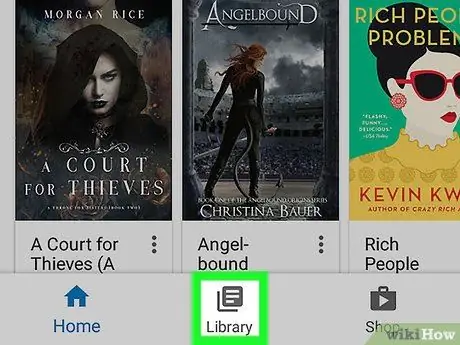
ደረጃ 2. የቤተ መፃህፍት ትርን ይንኩ።
ይህ ትር በማያ ገጹ ታችኛው ክፍል ላይ የተቆለለ ወረቀት ይመስላል።
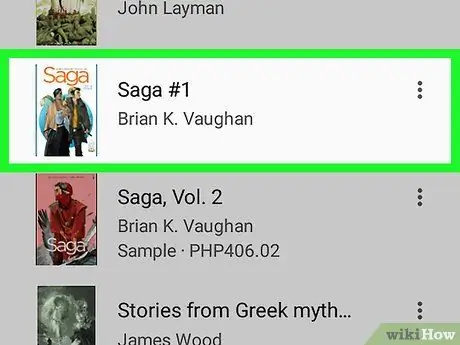
ደረጃ 3. መጽሐፉን ይንኩ።
ከዚያ በኋላ መጽሐፉ በመጽሐፍት ትግበራ ውስጥ ይከፈታል።
እስካሁን ምንም መጽሐፍ ካልገዙ የ Google Play መደብርን ይክፈቱ እና በማያ ገጹ አናት ላይ ያለውን “መጽሐፍት” ትርን መታ ያድርጉ። በማያ ገጹ አናት ላይ ባለው የፍለጋ አሞሌ ውስጥ የመጽሐፉን ርዕስ ወይም የደራሲውን ስም ይፈልጉ ወይም በመደብሩ ውስጥ ባለው ይዘት ውስጥ ያስሱ። በ “ከፍተኛ ነፃ” ትር ላይ ሊያገ whichቸው የሚችሏቸው ብዙ መጽሐፍት አሉ።
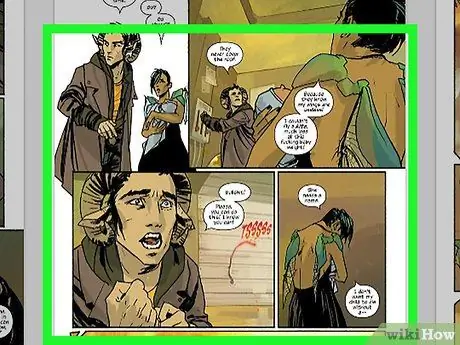
ደረጃ 4. ገጹን ይንኩ።
ከዚያ በኋላ የገጹ ዳሰሳ መስኮት ይታያል።
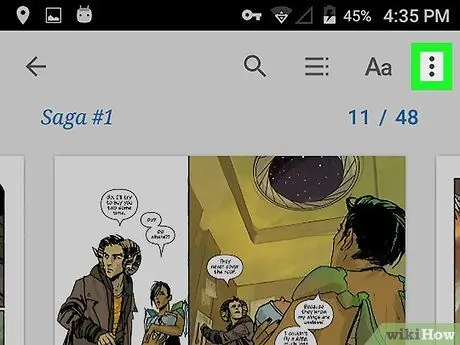
ደረጃ 5. ይንኩ።
በአሰሳ መስኮቱ የላይኛው ቀኝ ጥግ ላይ ነው። ለአሁኑ ክፍት መጽሐፍ አማራጮች ይታያሉ።
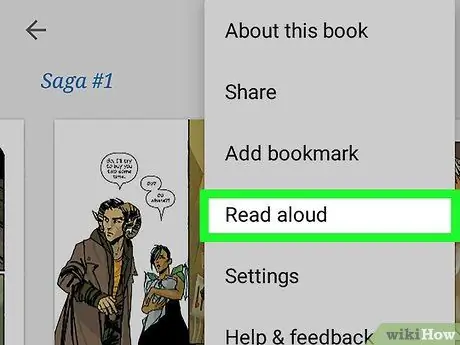
ደረጃ 6. ንካ ጮክ ብለህ አንብብ።
በመጽሐፎች መተግበሪያ ምናሌ ታችኛው ግማሽ ውስጥ ነው። በመጽሐፉ ውስጥ ያለው ጽሑፍ በአሁኑ ጊዜ የተመረጠውን የጽሑፍ-ወደ-ንግግር ሞተር በመጠቀም ጮክ ብሎ ይነበባል።
- ማንበብን ለማቆም ገጹን ይንኩ ፣ ወይም ከማያ ገጹ አናት ላይ ወደ ታች ያንሸራትቱ እና በማሳወቂያ መሳቢያ ውስጥ ለአፍታ ማቆም ቁልፍን ይጫኑ።
- ንካ » ⋮ ፣ ከዚያ ይምረጡ " ጮክ ብሎ ማንበብን ያቁሙ ”የመሻገሪያ ቃላትን ንባብ ለማቆም።
ዘዴ 4 ከ 4 - ጉግል ትርጉምን መጠቀም
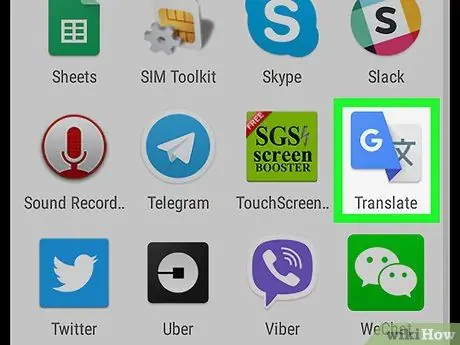
ደረጃ 1. የ Google ትርጉምን ይክፈቱ

እነዚህ መተግበሪያዎች ከቻይንኛ ፊደላት ቀጥሎ ባለው “G” አዶ ይጠቁማሉ።
-
በስልክዎ ላይ የ Google ትርጉም መተግበሪያ ከሌለዎት ከ Google Play መደብር በነፃ ያውርዱት

Androidgoogleplay
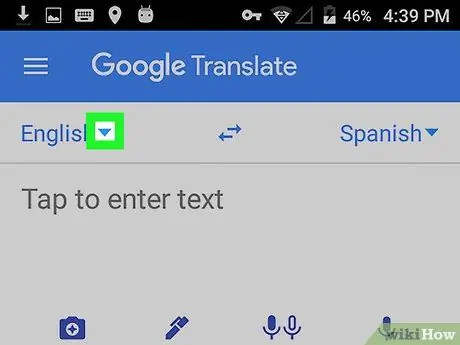
ደረጃ 2. ይንኩ

በማያ ገጹ በግራ በኩል እና ቋንቋ ይምረጡ።
የምንጭ ቋንቋዎችን ዝርዝር ለመክፈት በማያ ገጹ በግራ በኩል ካለው የመጀመሪያው ቋንቋ ቀጥሎ ያለውን ትንሽ የታች ቀስት አዶ ይምረጡ።
በነባሪ ፣ የተመረጠው ቋንቋ የስልኩ ዋና ቋንቋ ነው (ለምሳሌ እንግሊዝኛ ወይም ኢንዶኔዥያኛ)።
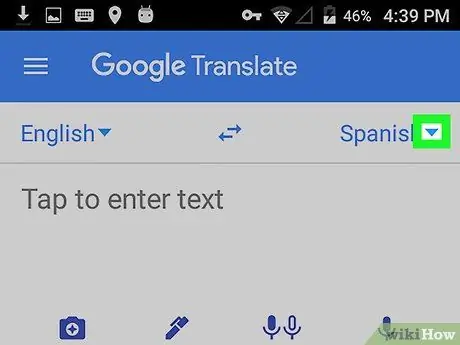
ደረጃ 3. ይንኩ

በቀኝ በኩል እና ሊተረጉሙት የሚፈልጉትን ቋንቋ ይምረጡ።
በነባሪነት ፣ የተመረጠው የመድረሻ ቋንቋ በአገርዎ/ከተማዎ ውስጥ በጣም በተደጋጋሚ የሚነገር ቋንቋ (ለምሳሌ እንግሊዝኛ ወይም ጃቫንኛ) ነው።
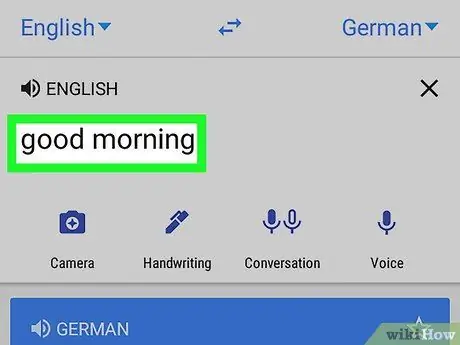
ደረጃ 4. ሊተረጉሙት የሚፈልጉትን ቃል ወይም ሐረግ ይተይቡ።
“ጽሑፍ ለማስገባት መታ ያድርጉ” የሚለውን መስክ ይንኩ እና ወደ መድረሻ ቋንቋ ለመተርጎም በሚፈልጉት ምንጭ ቋንቋ ውስጥ ቃሉን ወይም ሐረጉን ያስገቡ። ጽሑፉ በሰማያዊ ምልክት በተደረገበት ከዚህ በታች ባለው ሳጥን ውስጥ ወደ ተመረጠው የመድረሻ ቋንቋ ይተረጎማል።
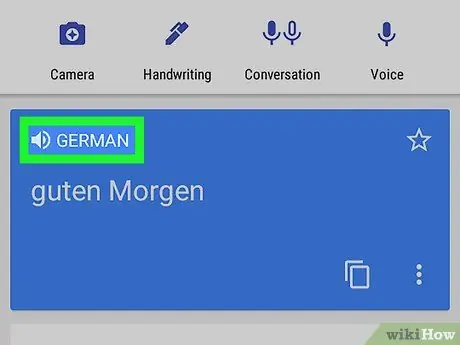
ደረጃ 5. ይንኩ

ከተተረጎመው ጽሑፍ በላይ።
ከንዑስ ጽሑፎች ጋር በሁለተኛው ሳጥን ውስጥ የተናጋሪውን አዶ ይንኩ። የሞባይል TTS ሞተሩ የተተረጎመውን ጽሑፍ በመድረሻ ቋንቋ ያነባል።







